Hur man utvinner tapeter från alla Windows 7-teman

Nyligen var en vän hemma och hanverkligen älskade mina bakgrundsbilder. Problemet var, när han försökte importera mina Windows 7-teman som jag skapade för honom ringde han tillbaka till mig och frågade hur jag skulle importera temat i sin Windows Vista-låda ... Ja, det fungerar inte ... Men att jag var uppe på utmaning Jag spelade lite runt och räknade ut en lösning för att extrahera tapeter från ett Windows 7-tema för Windows XP och Vista-användare.
Jag trodde att det var en ganska groovy lösning så jag tänkte att jag skulle förvandla den till en groovyPost. Njut av!
Steg 1 - Se till att du har rätt filtyp
Högerklicka temafilen du vill extrahera tapeter från och välj Egenskaper. Om i fältet Typ av fil du borde se Windows Theme Pack-fil. Om ja, groovy, fortsätt till steg 2.
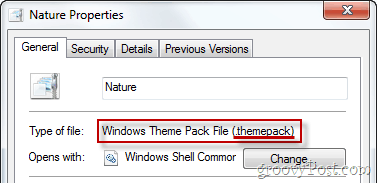
Steg 2 - Hämta ett arkivprogram
Om du inte redan har ett, bör du ladda ner ett arkiveringsprogram som vi kommer att öppna themepack-filen med. Min favoritarkiverare är 7-Zip eftersom den är det 100% gratis, men du kan också prova andra program som WinAce, WinRar och WinZip men ärligt talat, 7-Zip är min rekommendation.
Steg 3 - Öppna filen
För 7-Zip, Högerklicka filen, välj 7-Zip och då Öppna arkivet (första alternativet). För alla andra arkiv-appar öppnar du bara arkiveringsprogrammet, navigerar dig till filen och öppnar den.
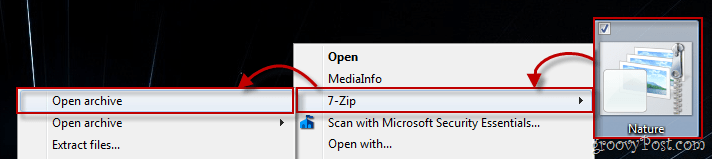
Steg 4 - Extrahera bakgrunderna
Efter att ha öppnat filen letar du efter Skrivbords bakgrund och öppna den som visas på skärmdumpen nedan.

Därifrån kan du antingen förhandsvisning de tapeter och extrahera bara de du vill ...
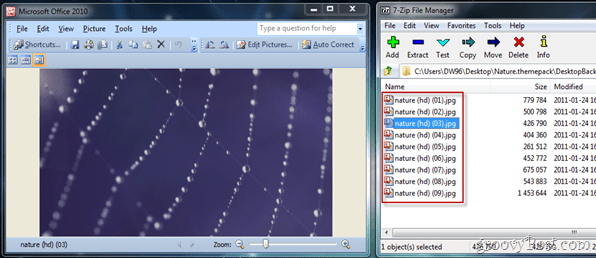
eller helt enkelt extrahera dem alla med en enkel dra och släpp.
GroovyTip - Visa och redigera temavärden med Notepad (valfritt geek-tip)
Du kanske har lagt märke till att i roten till temapaketet har vi också en .thema-fil. Vad handlar det om?
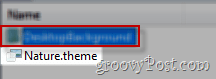
Tja, om vi extraherar det också och drar det in i ett anteckningsblock-fönster, kan vi visa och redigera olika värden för temat, till exempel teman, Aero, ljuden och mycket mer!
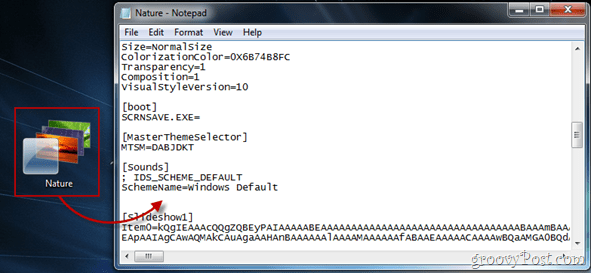
Det handlar om det - ett snabbt användbart tips att komma ihåg när du behöver några bilder från ett Windows 7-tema.
Så vad nu? Om du ännu inte är en groovyPost-nyhetsbrevabonnent, Klicka här och prenumerera nu så kommer jag personligen att leverera fler groovyPost-tips och tricks och tekniska nyheter till din inkorg varje morgon så att du har något groovy att läsa med din morgonkopp kaffe eller te!










Lämna en kommentar